
Xbox Oneがリビングルームでのエンターテイメントの中心である場合、PC上の音楽やビデオをストリーミングしたい場合があります。
MicrosoftのXbox OneとWindows7、8、および10は、音楽をストリーミングしたり、データを共有したりするために互いにうまく機能します。 これは、Windows Media Center extenderを設定したり、Windows8およびWindows10にも含まれているWindows7でPlay To機能を使用することができるXbox360およびWindowsの場合でも同様です。
経験豊富なXbox360ユーザーの場合、プロセスはXbox Oneではほぼ同じであり、おそらくよりうまく機能します。 しかし、一般的にXbox OneまたはXboxを初めて使用する場合は、windows PCから本体に音楽ファイルをストリーミングできるように設定する方法を次に示します。
Windows PCからXbox Oneにマルチメディアをストリーミング
まず、PCでメディアストリーミングがオンになっていることを確認します。 コントロールパネル>ネットワークと共有センター>メディアストリーミングオプションで確認できます。 次に、Xbox Oneで設定>環境設定に移動し、下の画像のようにPlay Toがチェックされていることを確認します。
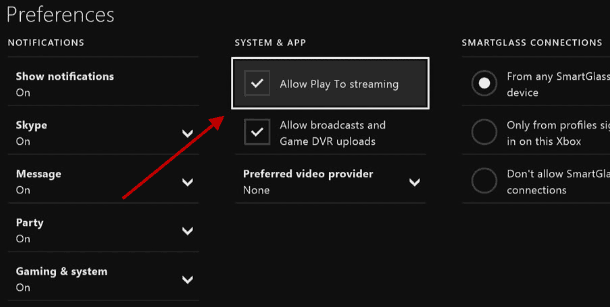
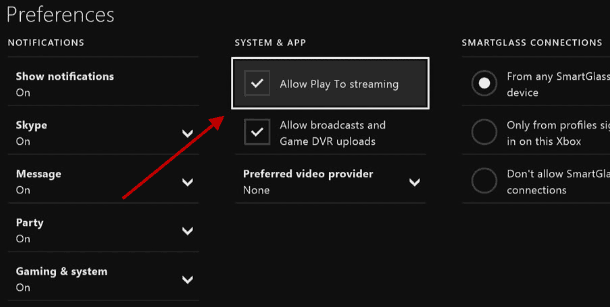
これが新しいXbox Oneの場合は、Xbox Musicアプリもダウンロードする必要があります。 まだインストールされていない場合は、ダウンロードするように求められます。
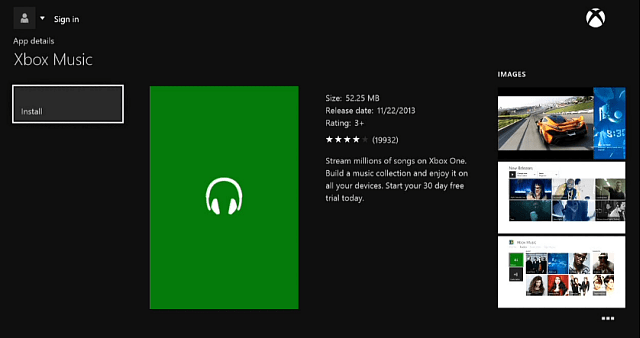
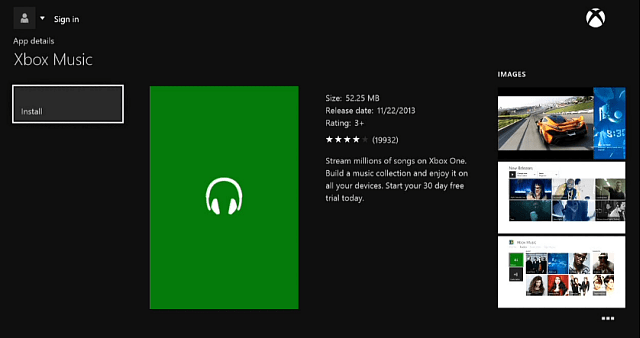
同じことがビデオにも当てはまります–Xbox Videoアプリをコンソールにダウンロードする必要があります。
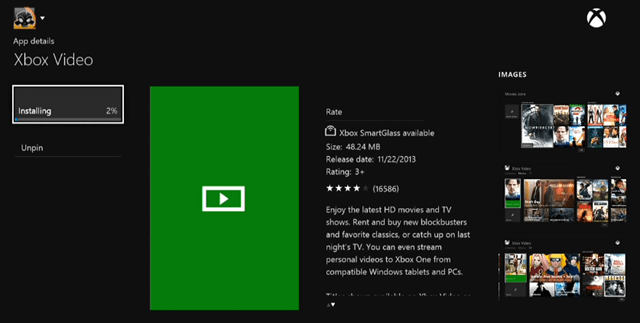
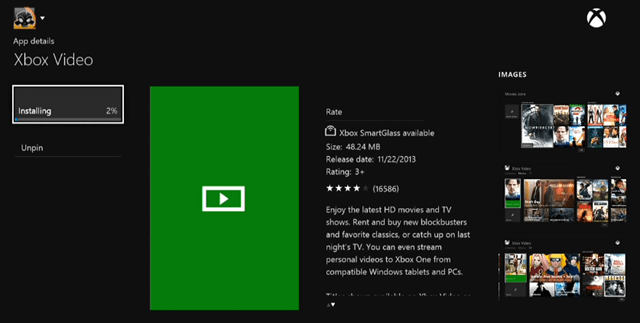
コンピューターから
今すぐPCで、再生したい音楽やビデオを見つけ、ファイルを右クリックし、コンテキストメニューから[再生]を選択し、[Xbox One]を選択します。 ローカルマシン、外付けドライブ、またはネットワークの場所からメディアを選択できます。
例えば、下のスクリーンショットでは、私は私のWindowsホームサーバーから曲をストリーミングしています。
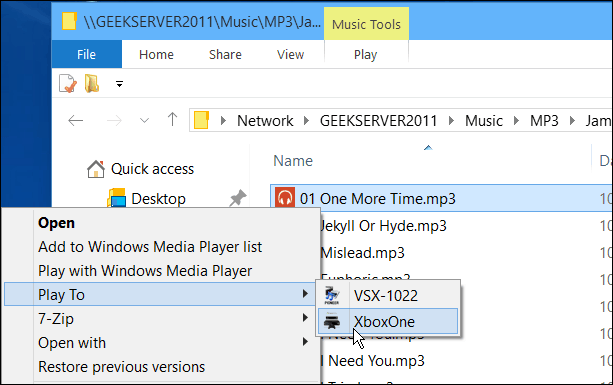
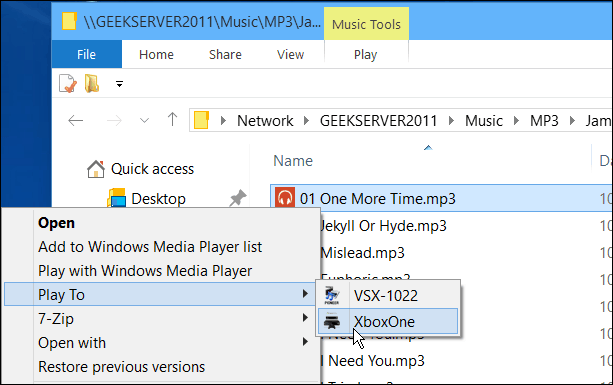
小さなWindows Media Player画面が表示され、曲やビデオを追加して再生を制御できます。
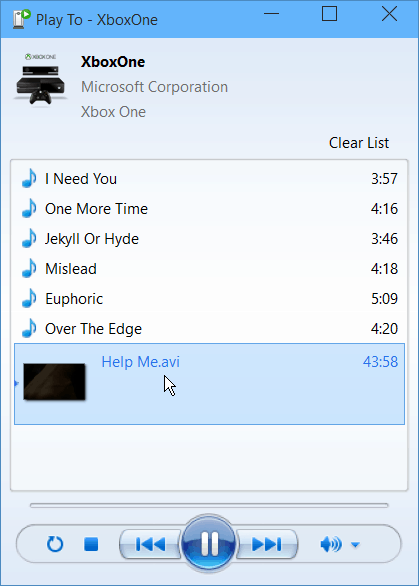
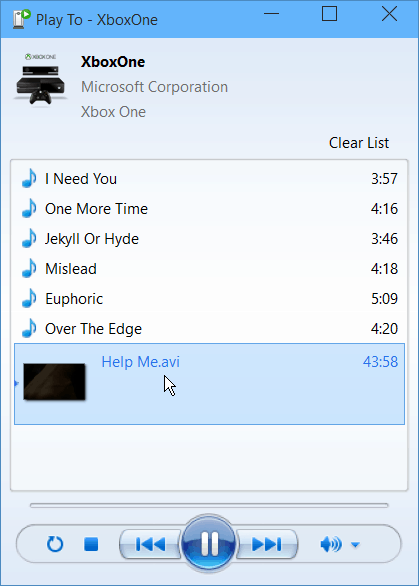
に再生するか、Xbox Oneコントローラーを使用してメディアの再生を管理することができます。 音楽ファイルの場合、メタデータにテレビに表示されるアルバムカバーが含まれている場合。
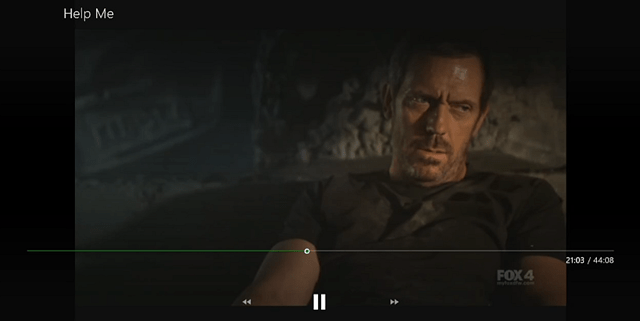
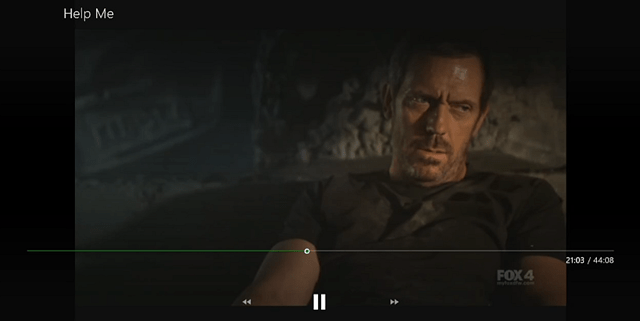
あなたはそれにあなたのケーブルを実行することができ、それはストリーミングビデオアプリの束を持っているので、ビデオをストリーミングする しかし、あなたのコンピュータからXbox Oneへの音楽は、コンソールがA/V受信機、スピーカー、およびドキドキサブにフックアップしている場合は特にいいです。
